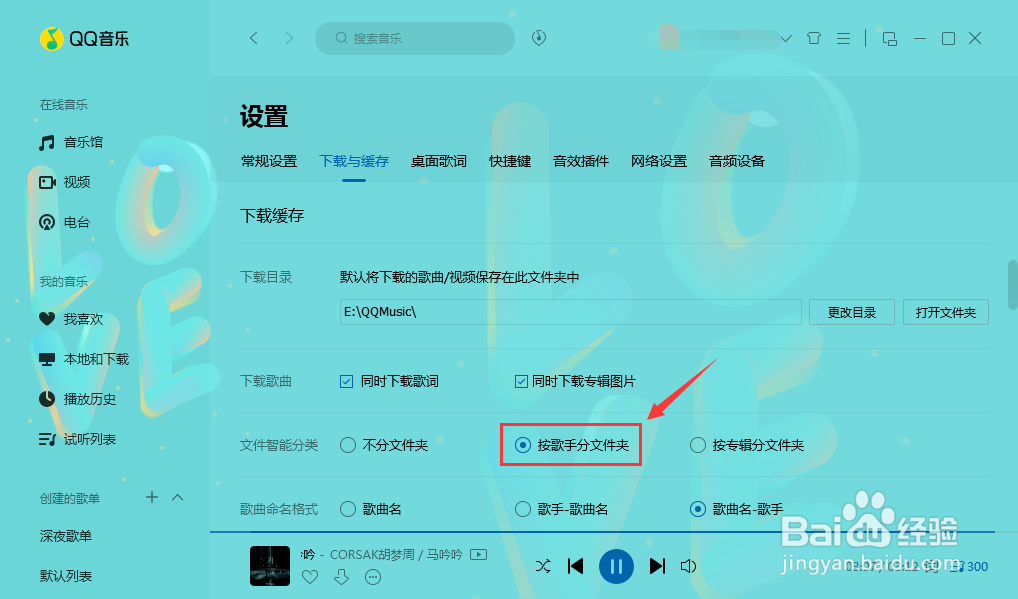QQ音乐电脑版怎么设置下载的歌曲按歌手分文件夹
1、在电脑桌面上找打QQ音乐图标,双击打开QQ音乐,如下图所示
2、在QQ音乐界面,点击右上角的三横符号,如下图所示
3、在弹出的菜单中,选择“设置”,如下图所示
4、在设置界面,点击“下载与缓存”,如下图所示
5、在下载缓存中,找到文件只能分类,选择“按歌手分文件夹”,即可完成设置下载的歌曲按歌手分文件夹,如下图所示
6、在之后QQ音乐下载的歌曲,软件即可自动按歌手分文件夹,如下图所示
声明:本网站引用、摘录或转载内容仅供网站访问者交流或参考,不代表本站立场,如存在版权或非法内容,请联系站长删除,联系邮箱:site.kefu@qq.com。
阅读量:22
阅读量:58
阅读量:79
阅读量:77
阅读量:20